Đăng ký nhiều tài khoản Gmail với một số điện thoại
Chắc hẳn các bạn cũng biết được rằng mỗi số điện thoại chỉ có thể đăng ký cho 2 tài khoản trong 1 năm mà thôi, tuy nhiên với cách sau đây sẽ giúp bạn đăng ký nhiều Gmail với một số điện thoại và chắc chắn nó sẽ giúp bạn đăng ký Gmail với nhiều hơn con số 2 thông thường.
Bài viết liên quan
- Một số điện thoại tạo được bao nhiêu tài khoản Gmail ?
- Cách tạo gmail mới trên điện thoại Oppo, gửi nhận thư điện tử
- Cách đăng ký Gmail không cần số điện thoại xác minh
- Cách đăng ký facebook bằng gmail
- Cách đăng ký Gmail trên điện thoại, lập gmail, tạo tài khoản Gmail trên điện thoại Android, iPhone, Win
Đăng ký Gmail và sở hữu cho mình một tài khoản thì không có gì là lạ nhưng hiện tại Google chỉ cho phép bạn một SIM điện thoại đăng ký Gmail tối đa cho 2 tài khoản 1 năm mà thôi, đây là cách hạn chế tình trạng đăng ký nhiều Gmail với một số điện thoại để spam mail rấ phổ biến hiện nay. Vậy nếu bạn muốn đăng ký nhiều hơn con số 2 trong 1 năm thì phải làm thế nào để vượt giới hạn này ?

Bất cứ vấn đề nào cũng có cách giải quyết của nó và như tiêu đề của bài viết có nói về cách đăng ký nhiều Gmail với một số điện thoại sẽ giúp bạn vượt qua giới hạn của Google để có thể đăng ký được thoải mái hơn, nhiều Gmail hơn cho một số điện thoại trong 1 năm theo như quy định trước.
Hướng dẫn đăng ký nhiều Gmail với một số điện thoại
Bước 1: Để đăng ký nhiều Gmail với một số điện thoại chúng ta cần truy cập liên kết đăng ký Gmail TẠI ĐÂY.
Bước 2: Sau khi vào đượ hệ thống đăng ký Gmail bạn nhập số điện thoại rồi nhấn next, thực tế đây là mục đăng ký Gmail nhưng dành riêng cho các máy điện thoại và chúng ta có thể tận dụng điều này để đăng ký nhiều Gmail với một số điện thoại.
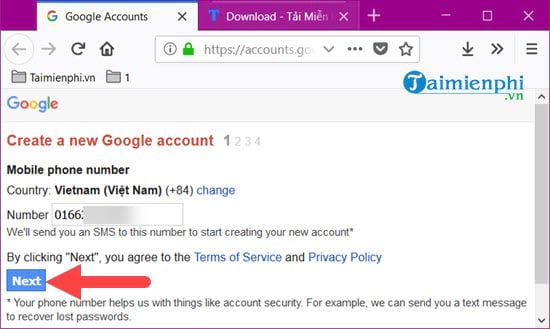
Bước 3: Lúc này sẽ có thông báo đã gửi địa chỉ đăng ký Gmail vào số điện thoại của bạn, chúng ta mở điện thoại ra và kiểm tra.

Bước 4: Tại đây bạn sẽ thấy trên điện thoại của bạn sẽ có đường link dạng g.co/gms/xxxx với xxxx chính là ID tài khoản bạn sử dụng để đăng ký, bạn có thể đăng ký Gmail trực tiếp trên điện thoại hoặc gõ nó trên trình duyệt.
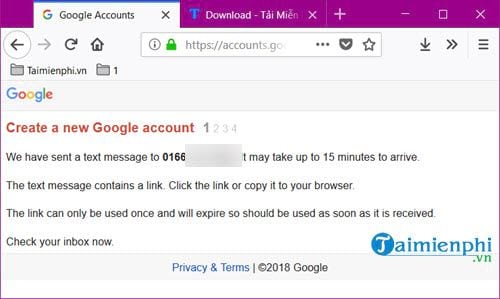
Bước 5: Sau đó chép nguyên dòng dịa chỉ khi này nhận được trong điện thoại và mở nó ra trên trình duyệt của bạn.
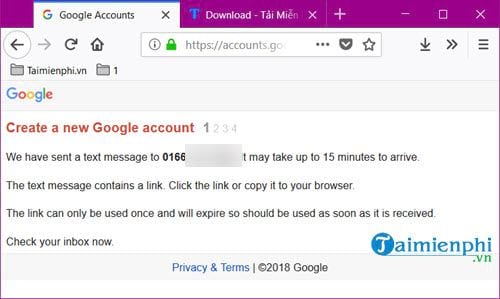
Bước 6: Tiến hành đăng ký như bình thường, chúng ta nhập họ tên, ngày tháng năm sinh rồi nhấn vào Next để tiếp tục.

Bước 7: Sau đó đặt tên cho địa chỉ Email mà bạn muốn sử dụng rồi nhấn vào Select.
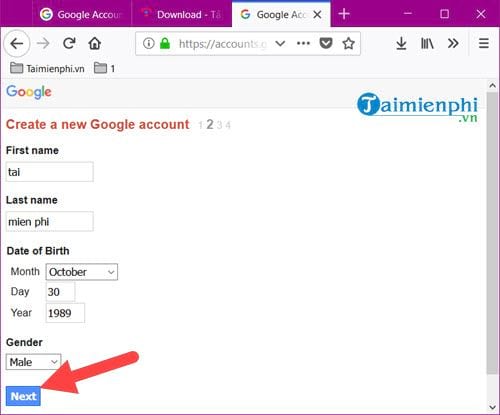
Bước 8: Tiếp theo hãy điền mật khẩu vào cho tài khoản Gmail mà bạn tiến hành đăng ký rồi nhấn Finish.
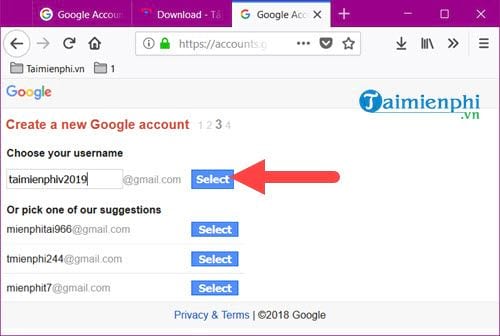
Cuối cùng bạn đăng nhập lại một lần nữa với tài khoản Gmail này là được ,việc đăng ký nhiều Gmail với một số điện thoại đã hoàn tất.
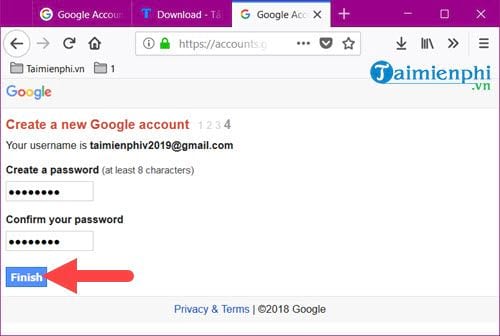
Chúng ta có teher sử dụng lại đường dẫn g.co/gms/xxxx để đăng ký nhiều lần, tối đa 5 lần mỗi ngày nhưng bạn đọc lưu ý là phải thực hiện nhanh nhé vì đường link g.co/gms/xxxx là hoàn toàn giới hạn thời gian sử dụng.
- Share CrocoBlock key trọn đời Download Crocoblock Free
- Cung cấp tài khoản nghe nhạc đỉnh cao Tidal Hifi – chất lượng âm thanh Master cho anh em mê nhạc.
- Khám phá tục lệ bó chân của phụ nữ Trung Quốc xưa
- Cách sửa đèn xi nhan xe máy chi tiết nhất không thể bỏ qua
- Top 3 phần mềm tính ngày dự sinh chính xác nhất mẹ cần biết – Mamamy
- Hình Nền Iphone Đẹp 2022 ❤️ 1001 Ảnh Nền Iphone X Chất
- Download OneKey Ghost mới nhất 2021 – Hướng dẫn sử dụng
Bài viết cùng chủ đề:
-
5 cách tra cứu, tìm tên và địa chỉ qua số điện thoại nhanh chóng
-
Công Cụ SEO Buzzsumo Là Gì? Cách Mua Tài Khoản Buzzsumo Giá Rẻ • AEDIGI
-
Cách giới hạn băng thông wifi trên router Tplink Totolink Tenda
-
Sự Thật Kinh Sợ Về Chiếc Vòng Ximen
-
"Kích hoạt nhanh tay – Mê say nhận quà" cùng ứng dụng Agribank E-Mobile Banking
-
Nên sử dụng bản Windows 10 nào? Home/Pro/Enter hay Edu
-
Cách gõ tiếng Việt trong ProShow Producer – Download.vn
-
Phân biệt các loại vạch kẻ đường và ý nghĩa của chúng để tránh bị phạt oan | anycar.vn
-
Câu điều kiện trong câu tường thuật
-
Gỡ bỏ các ứng dụng tự khởi động cùng Windows 7
-
Cách xem, xóa lịch sử duyệt web trên Google Chrome đơn giản
-
PCI Driver là gì? Update driver PCI Simple Communications Controller n
-
Sửa lỗi cách chữ trong Word cho mọi phiên bản 100% thành công…
-
Cách reset modem wifi TP link, thiết lập lại modem TP Link
-
Thao tác với vùng chọn trong Photoshop căn bản
-
Hình nền Hot Girl cho điện thoại đẹp nhất



